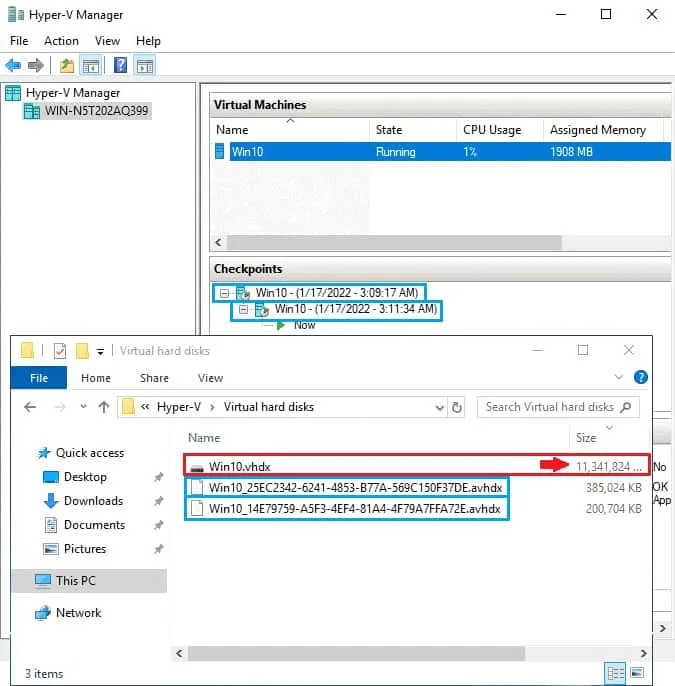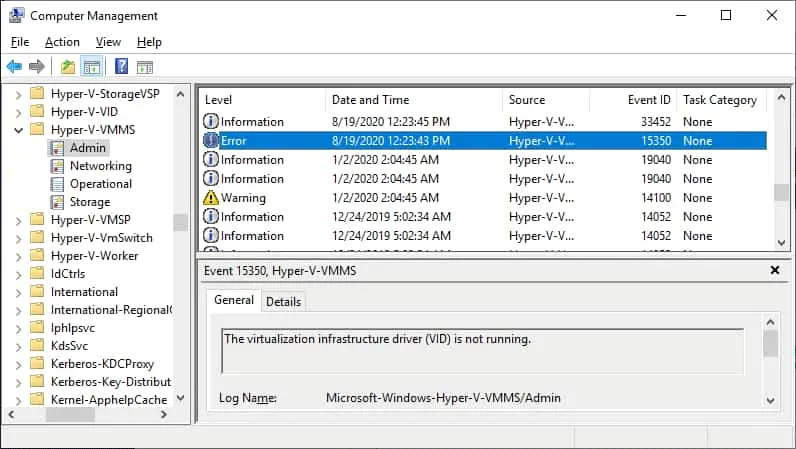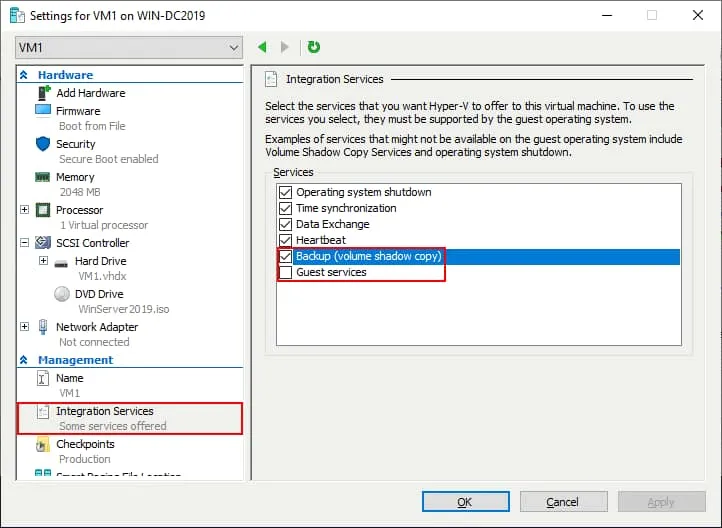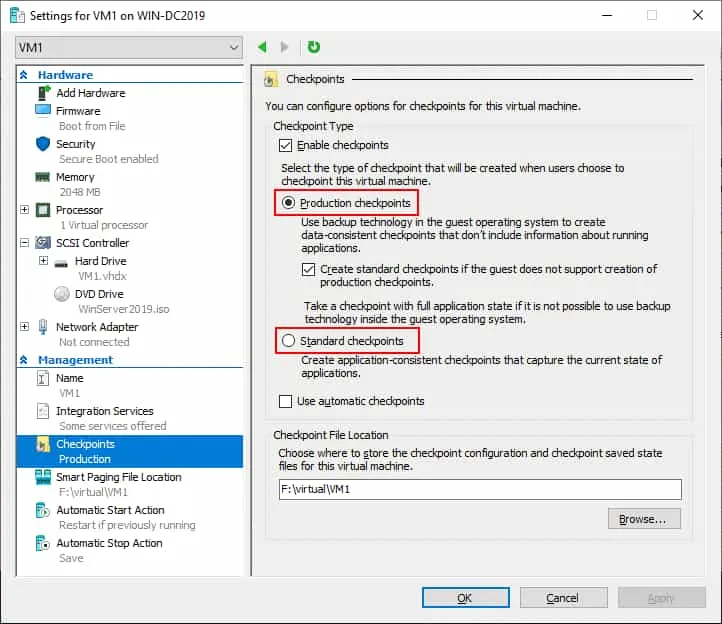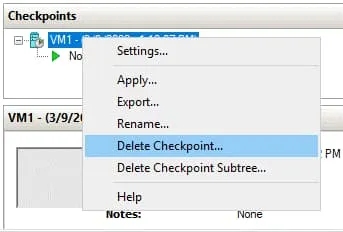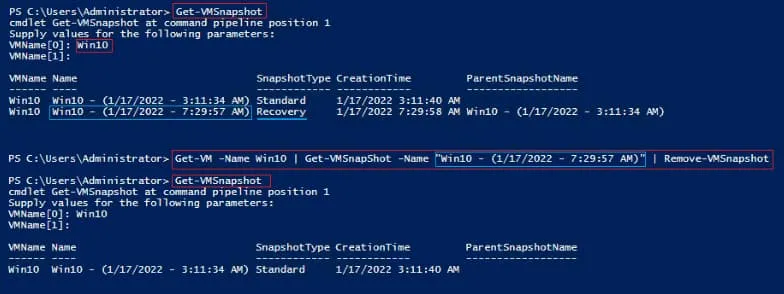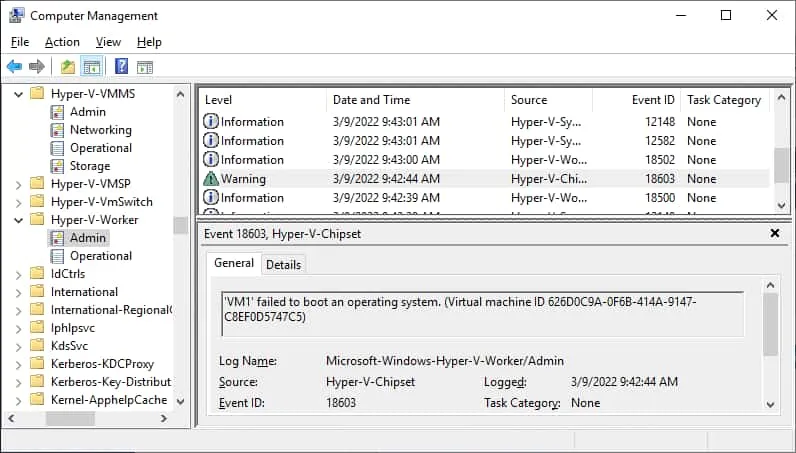A possible error when working with Microsoft Hyper-V checkpoints is the Hyper-V checkpoint operation failed error and other similar errors. Read this blog post to learn about the possible reasons for this error and the cleanup methods available to fix checkpoint errors.
Visão geral rápida de ponto de verificação Hyper-V
O ponto de verificação Hyper-V é um recurso que permite salvar o estado de uma máquina virtual criando um disco virtual diferencial. Quaisquer alterações feitas em um disco virtual (ou seja, blocos alterados) são registradas em um arquivo de ponto de verificação .AVHDX em vez de serem gravadas no arquivo pai .VHDX. Você pode criar uma cadeia de pontos de verificação e vários arquivos .AVHDX vinculados são criados na pasta correspondente da VM. Existem dois tipos de pontos de verificação:
- Pontos de verificação padrão são consistentes em caso de falha. Eles salvam o estado do disco e da memória da VM.
- Pontos de verificação de produção são consistentes com o aplicativo. O serviço de cópia de sombra de volume (VSS) e os Serviços de Integração Hyper-V são usados para congelar o estado do sistema de arquivos para evitar erros ao gravar dados em arquivos abertos.
Observação: Para obter mais informações, leia esta postagem no blog sobre pontos de verificação Hyper-V.
Como corrigir problemas comuns de falha na operação de ponto de verificação Hyper-V
Aqui estão alguns erros que você pode encontrar ao tentar criar um ponto de verificação Hyper-V:
- Falha na operação de ponto de verificação Hyper-V
- Não foi possível iniciar uma operação de ponto de verificação
- Não foi possível criar o disco rígido virtual automático
- Acesso geral negado
A causa comum para essas mensagens de erro é que as permissões de arquivo e pasta foram configuradas incorretamente. Esse problema pode ocorrer nas seguintes situações:
- As permissões para a pasta de snapshot estão incorretas.
- A VM was improperly moved from another Hyper-V host, and correct permissions were not set.
- O Hyper-V precisa ser reiniciado.
Para entender a causa do erro e corrigi-lo, você pode fazer o seguinte:
- Verificar permissões
- Verificar logs
- Verificar configurações de Serviços de Integração
- Alterar tipo de checkpoint
Vamos olhar para cada um com mais detalhes.
Verificar permissões
Você pode ver uma máquina virtual Hyper-V em execução com checkpoints na captura de tela abaixo. Arquivos de disco virtual AVHDX são criados quando você faz checkpoints. Neste exemplo, os arquivos de disco virtual são armazenados na pasta D:\Hyper-V\Discos rígidos virtuais. Você precisa garantir que haja permissões suficientes para acessar os dados necessários pelo Hyper-V.
A conta do sistema na qual o Hyper-V está em execução deve ter permissões de leitura e gravação para a pasta que contém os discos virtuais e arquivos de snapshot. Se você vir um identificador em vez de um nome de usuário ou grupo nas propriedades da pasta, as permissões podem estar incorretas. Se as permissões estiverem corretas, verifique se você tem espaço de armazenamento livre suficiente para realizar operações com checkpoints do Hyper-V.
Verificar logs
A recomendação geral para lidar com diferentes erros do Hyper-V é verificar os arquivos de log do Visualizador de Eventos. No Visualizador de Eventos, você pode encontrar informações mais detalhadas sobre erros do que no Gerenciador do Hyper-V.
Para visualizar os logs, abra o Gerenciamento do Computador e vá para Ferramentas do Sistema > Visualizador de Eventos > Aplicativos e Serviços > Microsoft > Windows > Hyper-V VMMS.
Verifique as configurações dos Serviços de Integração
Tente os seguintes passos para corrigir o problema:
- Certifique-se de que os Serviços de Integração do Hyper-V estão instalados no sistema operacional (SO) convidado.
- Abra as configurações da VM.
- Clique em Serviços de Integração na seção Gerenciamento.
- Selecione/Deselecione a opção Backup (ponto de verificação de volume). A opção desmarcada é usada para pontos de verificação consistentes com falhas, e a opção selecionada é usada para pontos de verificação consistentes com aplicativos (o sinal VSS é passado para um SO convidado). Se houver um problema com o escritor VSS, desabilitar esta opção pode ajudar. Selecione a opção Serviços para Convidados.
Se desmarcar a opção Backup (ponto de verificação de volume) ajudou a criar um ponto de verificação sem erros, é recomendável que você re-selecione esta opção depois de terminar de criar o ponto de verificação.
Alterar o tipo de ponto de verificação
Os pontos de verificação de produção são usados por padrão no Hyper-V. Se você vir o erro A operação de ponto de verificação do Hyper-V falhou, tente mudar o tipo de ponto de verificação para pontos de verificação padrão.
- Abra as configurações da VM.
- Clique em Pontos de Verificação na seção Gerenciamento.
- Altere o tipo de ponto de verificação selecionando a opção apropriada (mude os pontos de verificação de Produção para Padrão).
Edição Não Disponível Porque Existem Pontos de Verificação
O erro Edição não disponível porque existem pontos de verificação pode ocorrer quando você tenta editar as configurações do disco virtual de uma VM no Hyper-V. Quando um disco virtual tem pontos de verificação, você não pode realizar operações de disco virtual, como expandir um disco virtual. Você também pode não conseguir editar essas configurações da VM porque uma VM está em execução e os arquivos estão em uso.
Soluções possíveis para corrigir o erro Edição não disponível porque existem pontos de verificação para esta VM:
- Desligue a VM e remova (ou consolide) instantâneos.
- Você pode precisar desativar os pontos de verificação de produção para a VM.
- Se um instantâneo foi criado pelo software de backup do Hyper-V, tente excluir este instantâneo de backup persistente no PowerShell:
Get-VMSnapshot -ComputerName “NomeDoServidorHyperV” -VMName “VMComInstantâneoDeBackupPersistente” | Remove-VMSnapshot
Na próxima seção, explicaremos a natureza do erro Operação de ponto de verificação do Hyper-V falhou quando ocorre após a execução de trabalhos de backup de VMs Hyper-V e métodos para corrigir este erro.
Backup Falhado e Instantâneos Persistentes
Às vezes, a opção de exclusão tradicional não está disponível para um ponto de verificação na interface do Gerenciador do Hyper-V. O cenário mais comum que leva a isso é um trabalho de backup falhado.
Algumas soluções de backup seguem estas etapas para realizar um trabalho de backup:
- A VM é colocada em um estado de leitura salvo.
- A checkpoint of recovery type is created. This checkpoint will hold the new modifications issued to the VM during the backup process.
- A solução de backup copia os dados da VM enquanto ela está em estado somente leitura. Portanto, uma cópia consistente dos dados pode ser feita.
- Uma vez que o processo de cópia estiver concluído, o arquivo de recuperação checkpoint.AVHDX é mesclado automaticamente com o arquivo da máquina virtual original .vhdx, e o checkpoint de recuperação é excluído. Esse processo também é chamado de limpeza.
Se o processo de backup falhar, o checkpoint de recuperação não é excluído automaticamente. Ele se torna um “checkpoint pendente”. Excluir esse tipo de checkpoint pode ser desafiador, dado que a opção de exclusão geralmente não está disponível no Gerenciador do Hyper-V (a opção Excluir está inativa no menu).
Como Limpar Quando Ocorre um Erro na Operação de Checkpoint do Hyper-V
No cenário mencionado anteriormente com checkpoints pendentes, o método mais confiável para excluir o checkpoint de backup é usando o PowerShell:
- Abra o Windows PowerShell como administrador.
- Obtenha o nome exato do checkpoint de recuperação com o comando Get-VMSnapshot. Forneça o NomeDaVM quando solicitado.
- Execute o comando Get-VM -Name <NomeDaVM> | Get-VMSnapShot -Name <NomeDoCheckpoint> | Remove-VMSnapshot
- Verifique se o checkpoint de recuperação foi excluído com sucesso com o comando Get-VMSnapshot
Elemento Não Encontrado 0x80070490
Outro erro relacionado à criação de checkpoints do Hyper-V é Não foi possível iniciar uma operação de checkpoint: Elemento não encontrado. (0x80070490).
Se este erro ocorrer, você não pode criar um novo checkpoint do Hyper-V. A causa desse erro pode ser permissões de arquivo corrompidas, como explicado acima neste artigo, ou problemas do escritor VSS dentro de uma VM.
Você pode encontrar registros de erro na criação de checkpoint no Log de Eventos na seção Hyper-V-Worker > Admin com os IDs de evento 3280 e 18012. Você pode ver um exemplo da janela de log do Admin do Hyper-V Worker na captura de tela abaixo:
Verifique a pasta onde estão armazenados os arquivos da sua VM. Se você não estiver executando um trabalho de backup que cria um checkpoint, mas ver um arquivo que se parece com {NomeDoDiscoVirtual}-AutoRecovery.AVHDX, pode significar que este arquivo foi criado por um trabalho de backup anterior que não foi concluído corretamente. Exclua este arquivo .AVHDX e tente criar um checkpoint ou executar o trabalho de backup novamente.
Também use as recomendações acima e verifique as permissões da pasta, opções de checkpoint e opções de serviços de integração para corrigir o erro 0x80070490 elemento não encontrado.
Nota: Leia mais sobre como desabilitar uma VM do Hyper-V presa no estado de inicialização/parada.
Conclusão
Razões comuns para o erro A operação de ponto de verificação do Hyper-V falhou e erros relacionados ao ponto de verificação são permissões incorretas da pasta VM, problemas de VSS e falha na execução do trabalho de backup da VM ao usar software de proteção de dados de terceiros. As aplicações de backup utilizam o tipo especial de ponto de verificação de recuperação como um disco rígido virtual de diferenciação. No entanto, o ponto de verificação só pode ser excluído ou limpo via Windows PowerShell se a operação de backup falhar. Use os logs do Hyper-V para identificar e solucionar problemas.
Os pontos de verificação não podem proteger seus dados caso a VM original esteja corrompida. Backup e replicação são cruciais para a proteção de dados. O NAKIVO Backup & Replication é uma solução abrangente de proteção de dados com recursos avançados que oferece backup sem agente, recuperação instantânea e recuperação de desastres.
Source:
https://www.nakivo.com/blog/fix-hyper-v-checkpoint-operation-failed/